Автор: Редакція / Оновлено: 28.12.2024
У рекламі гаджетів часто роблять акцент на якості зображення і постійно забувають про те, що справа не тільки в матриці. Крутість картинки багато в чому залежить від того, яке розширення підтримує дисплей пристрою. І якщо про настройку цього параметра на комп’ютерному моніторі знають всі, то про розширення екрана на Android-пристрої чомусь постійно забувають. Регулювання розширення екрану дозволяє оптимізувати роботу гаджета.
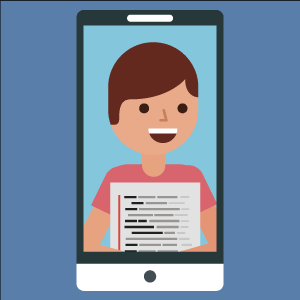
Поняття розширення екрану
Не варто плутати розширення з розміром дисплея. На пристроях з однаковим розміром екрану картинка може істотно відрізнятися за яскравістю, контрастом, кількістю квітів та іншими критеріями. Справа в тому, що якість зображення в першу чергу визначає поточне розширення екрана, і чим воно вище, тим нашому оку приємніше його споглядати.
Технічною мовою розширення дисплея позначає кількість дрібних точок (пікселів), які поміщаються на екрані по висоті і ширині. Пікселі можуть мати квадратну, прямокутну і шестигранну форму.
В якості основних одиниць вимірювання роздільної здатності використовують ppi (кількість пікселів на дюйм), але є й інші величини: dpi, spi і lpi, які використовують в інших сферах, наприклад, для визначення якості друку.
Щоб розібратися в тому, що таке розширення, на практиці, спробуйте максимально близько наблизити будь-яке зображення. Найкраще ставити цей експеримент на ПК в якомусь графічному додатку для малювання, тоді ви гарантовано побачите, як картинка розпадається на окремі точки. Такий же принцип використовується при створенні зображення на дисплеї смартфона, і чим більше кількість складових точок, тим краще.
Як дізнатися розширення екрана на Android-пристрої
Виробники та продавці мобільних пристроїв часто ігнорують такий параметр, як розширення дисплея. Їм простіше вказати діагональ, кількість переданих квітів і написати щось розумне в стилі Full HD. Але без простих трудяг-пікселів діла не буде, і тому важливо знати, як подивитися розширення екрана на Android. Зробити це можна за допомогою наступних способів.
Стандартний метод – через налаштування телефону
Це найпростіший метод визначення розширення екрану мобільного пристрою. Досить відкрити меню «Налаштування», перейти в підміню «Про телефоні», де знайти потрібний пункт із зазначенням поточного значення.
В силу великої кількості виробників і марок гаджетів, а також версій прошивок Android, у багатьох користувачів може не бути цього пункту в даному підміню. Для Android-пристроїв подібна плутанина цілком нормальна, переживати не варто.
Через скріншот екрану
Цей спосіб трохи складніше, але зате гарантовано підходить всім власникам мобільних пристроїв на Android. Потрібно зробити скріншот екрану за допомогою одночасного натискання клавіш гучності і блокування. На деяких пристроях використовується інша комбінація кнопок, але це не вплине на кінцевий результат.
Потім слід відкрити отримане зображення через галерею, знайти пункт додаткових дій, в якому вибрати функцію «Відомості». У таблиці, будуть представлені параметри ширини і висоти картинки, виражені в пікселях. Це і є поточне розширення.
Через установку спеціального додатка
На Google Play є цілий список програм для отримання інформації про розширення екрана вашого Android-пристрої. Деякі з них навіть пропонують навіть відкоригувати його. Користуватися такими програмами можна, але з певною часткою обережності, тому що більшість з них запитує отримання рут-прав адміністратора, а це може привести до серйозних збоїв в роботі гаджета. Просто подивитися параметри розширення можна абсолютно безпечно.
Детальніше про спеціальні додатках для управління розширенням екрану на смартфонах і планшетах ми розповімо далі.
Як змінити розширення дисплея на смартфоні / планшеті
Зміна розширення – це не зменшення розміру екрану на телефоні Android. Можливо, після зміни налаштувань якась частина дисплея стане неактивною, але це пов’язано з тим, що обрані параметри не підходять під діагональ екрану. Змінюється не розмір, а кількість пікселів в кожному дюймі видимої області, таким чином відбувається управління якістю зображення.
Щоб не помилитися з налаштуванням, в мережі можна знайти калькулятор розширення, де при введенні розмірів монітора користувач отримує дані в пікселях.
Навіщо проводити маніпуляції з розширенням дисплея? Як правило, ці настройки використовують в наступних випадках:
- підвищення якості зображення. Можливо, виробник пристрою спеціально обмежив його можливості, щоб якість графіки не позначилося на працездатності процесора. Якщо ви не запускаєте «важкі» програми, можна, не побоюючись, підвищити розширення;
- зниження якості зображення. Знижуючи розширення, ви втрачаєте в зображенні, але виграєте в апаратних потужностях. В результаті можна запустити на своєму гаджеті круту гру, прискорити час завантаження сторінок при роботі через мобільний інтернет.
А тепер давайте розглянемо, як можна змінити роздільну здатність екрана на Android-планшеті або смартфоні.
Програма LCD Density Modder Pro
Додаток LCD Density Modder Pro не варто використовувати недосвідченим користувачам мобільних пристроїв. Воно безкоштовне, знайти його легко в магазинах додатків або на різних сайтах. Спрощена версія є на Google Play, але там можна тільки подивитися поточні і жодних певних установок.
Щоб за допомогою LCD Density Modder Pro змінити роздільну здатність екрана, для початку слід отримати права адміністратора, тобто рутіровати. Далі робота з програмою максимально проста, слід вибрати значення зі списку або ввести будь-який на вибір.
Розробники ОС Android не дарма обмежили власників пристроїв в правах, тому що необдумані дії можуть привести до серйозної поломки, аж до перетворення смартфона в «цеглина». Тому якщо вам просто цікаво поекспериментувати з розширенням екрану, зверніть увагу на наступну програму.
Програма SecondScreen
Назва додатка SecondScreen перекладається як «другий екран». Воно є у вільному доступі на Google Play, для роботи не вимагає прав адміністратора. Запускаючи програму, ви активуєте другий робочий екран, для якого можете задати розширення на свій вибір. Програма сама підкаже, які параметри підходять вашого пристрою.
Перевага цієї програми в тому, що ви практично нічим не ризикуєте, і максимум, що може трапитися з вашим смартфоном, – виліт якихось окремих програм.
Заводські установки системи насправді не змінюються, відбувається швидше їх імітація, тому істотно виграти за якістю зображення або апаратних потужностей процесора не вийде.
Без використання спеціальних додатків
Цікавою новиною для досвідчених користувачів мобільних пристроїв стала можливість управління розширенням екрану в смартфонах Samsung Galaxy S7, представлених в кінці 2016 року. Але цей випадок є фактично одиничним на ринку, і для інших моделей і виробників змінити налаштування дисплея можна тільки при наявності прав адміністратора і хороших знань системи. Ми наведемо нижче коротку інструкцію, але майте на увазі, що дієте на свій страх і ризик.
- Перше, що слід зробити, – рутіровати смартфон або планшет. Для цього його можна перепрошити, підключивши до десктопних пристрою або встановивши і запустивши спеціальну програму.
- Після цього встановлюємо файловий менеджер, який підтримує режим роботи при наявності рут-прав, і відкриє вам системні папки і файли. В папці System повинен бути файл з назвою build.prop, відкрити його можна текстовим редактором.
- Потім знаходимо рядок ro.sf.lcd_density, в ній слід поміняти поточне значення і зберегти файл. Рекомендуємо дещо зменшити цей параметр. Зміни вступлять в силу після перезавантаження смартфона.
- Якщо телефон після цього буде працювати некоректно, поверніть налаштування назад. Якщо ж мобільний відмовляється завантажуватися, доведеться зробити скидання до заводських налаштувань, що призводить до повної втрати особистої інформації.
Недосвідченим користувачам не варто самостійно коригувати системні файли.












